Excel中如何对单列文本进行层级比较
来源:网络收集 点击: 时间:2024-06-19【导读】:
在日常Excel办公中,我们在处理数据,经常会用到比较的功能,比如说我们想要对单列文本进行层级比较时,该怎么快速操作呢?这就需要用到方方格子相关功能!感兴趣的话,一起看下来吧!方法/步骤1/6分步阅读 2/6
2/6 3/6
3/6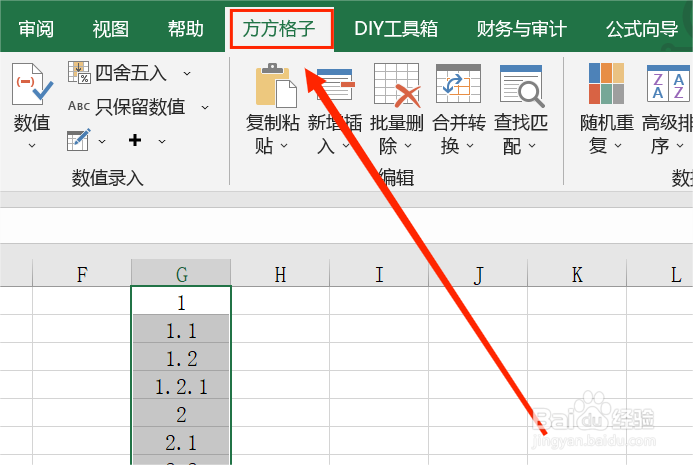 4/6
4/6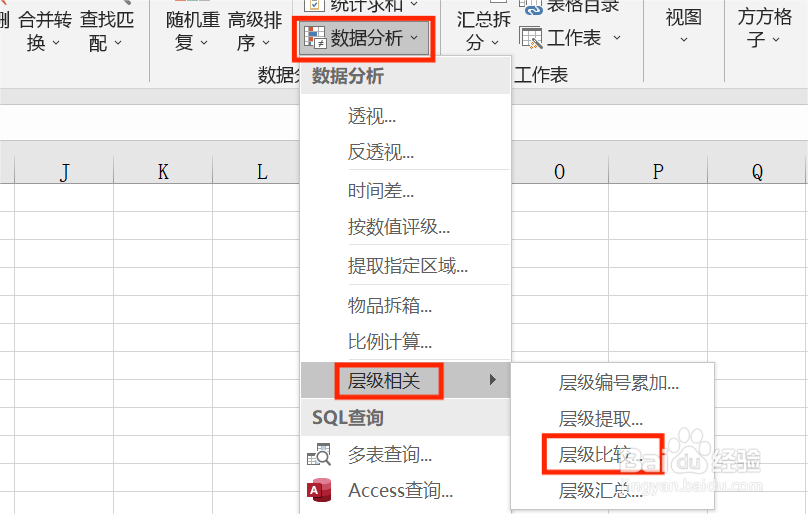 5/6
5/6 6/6
6/6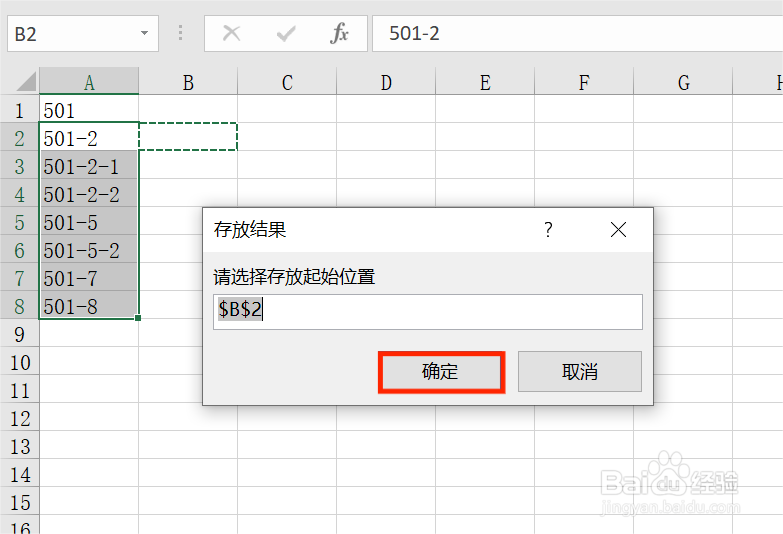
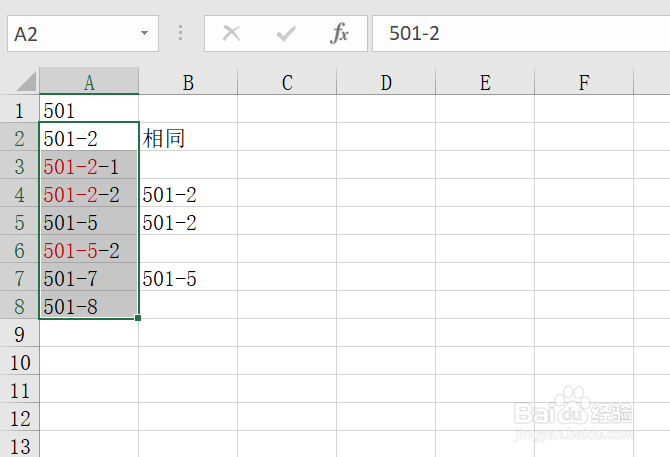 注意事项
注意事项
在本例中,我们想要在下表中对A列文本进行层级比较,可以这么做,首先我们打开Excel文件。
 2/6
2/6全选A列数据单元格区域。
 3/6
3/6选中区域后,在表格上方找到【方方格子】选项卡。
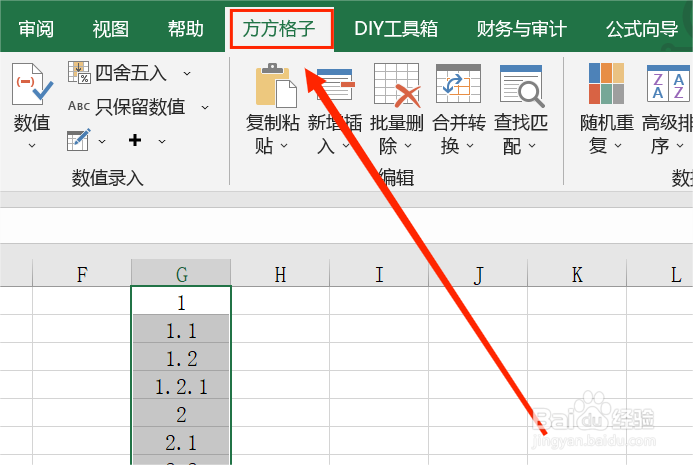 4/6
4/6打开选项卡后,在菜单栏区,找到数据分析模块,点击【数据分析】选项卡后,会出现一个下拉菜单,我们选择并点击【层级相关】;接着我们再一次在下拉菜单栏中,选择【层级比较】即可进行下一步。
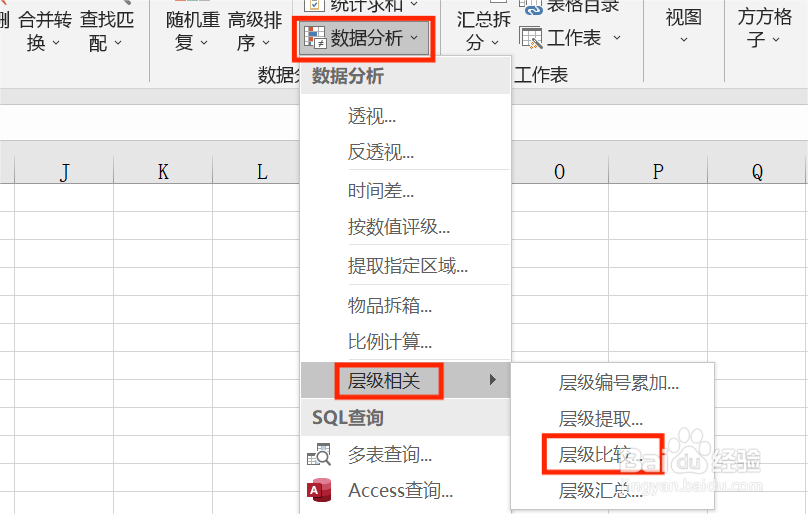 5/6
5/6这时,会弹出来一个对话框,我们在对话框中,选择【单列比较】,接着设置【分隔符】为【.】,【输出结果】中选择【相同】;然后将【颜色标记】设置为【标记相同】,点击【确定】后进行下一步。
 6/6
6/6在弹出来的【存放结果】对话框,我们根据要求选择一个合适存放区域,点击【确定】后就可以看到比较结果啦!是不是很清晰直观呢?
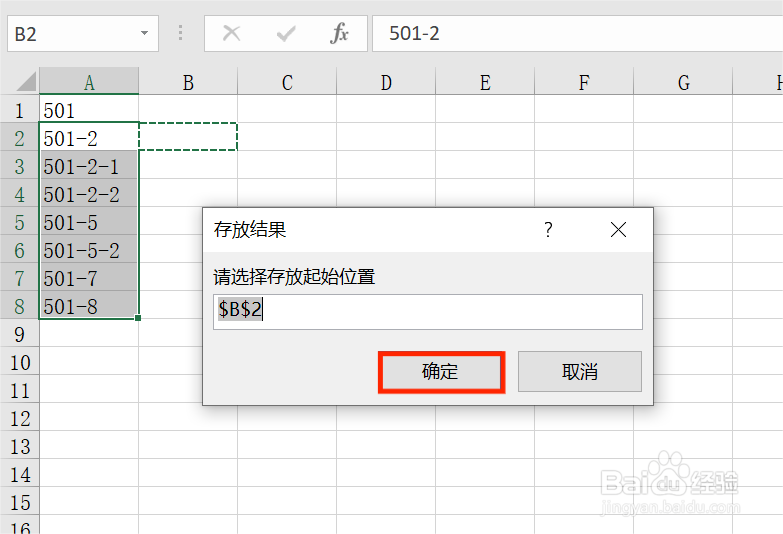
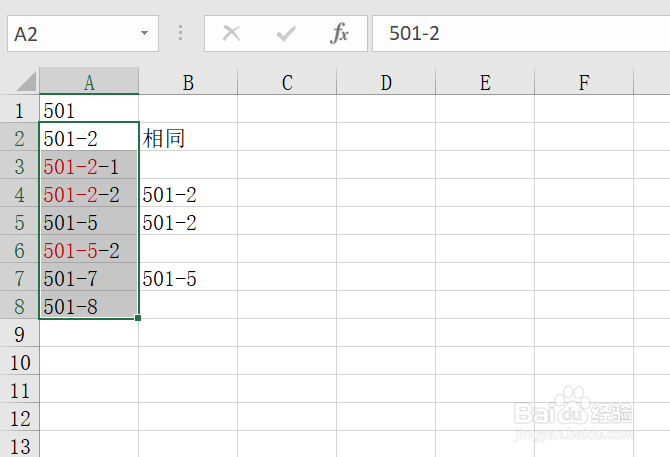 注意事项
注意事项如果帮到你,帮忙点个赞哦
EXCEL版权声明:
1、本文系转载,版权归原作者所有,旨在传递信息,不代表看本站的观点和立场。
2、本站仅提供信息发布平台,不承担相关法律责任。
3、若侵犯您的版权或隐私,请联系本站管理员删除。
4、文章链接:http://www.1haoku.cn/art_908193.html
上一篇:如何查看京东云无线宝路由器积分?
下一篇:陌陌通知音怎么修改
 订阅
订阅